

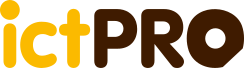
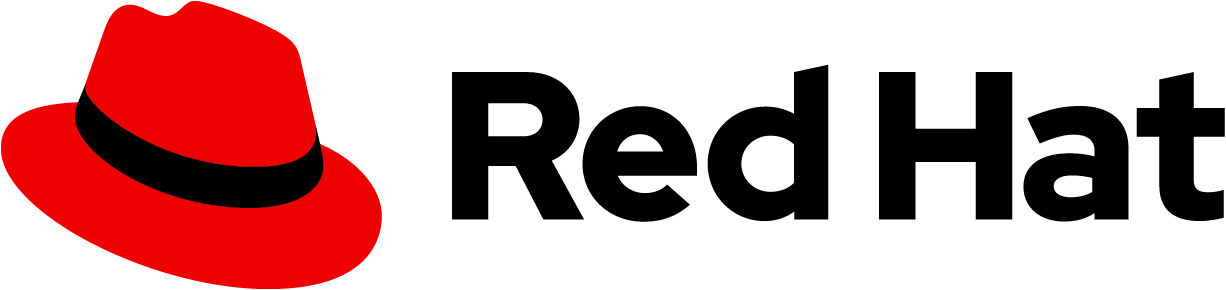


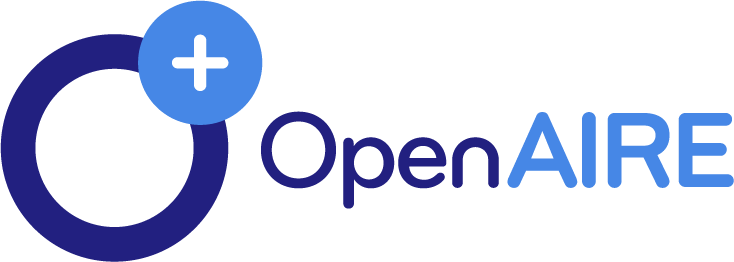

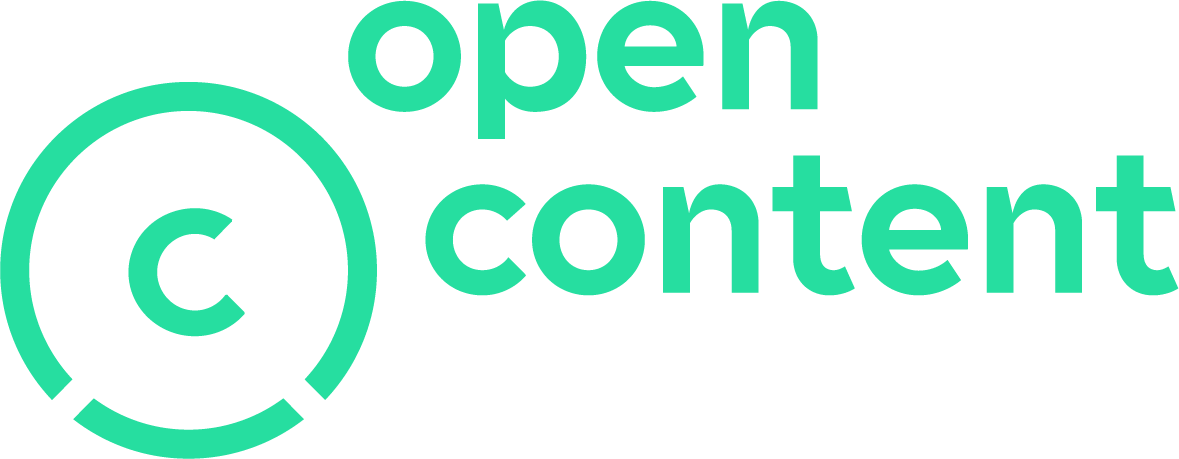
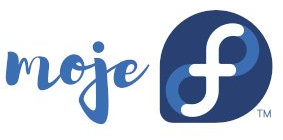

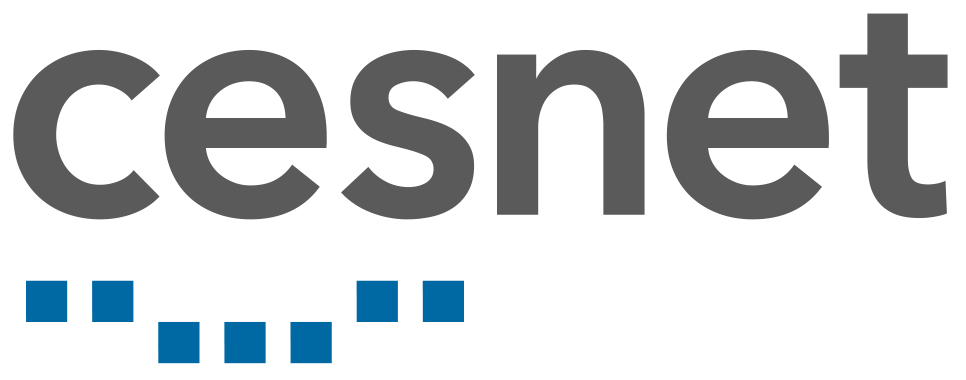
Pro kvalitní zobrazení doporučujeme slajdy nahrát přímo do systému (viz níže) ve formátu PDF. Do PDF můžete uložit prezentace z LibreOffice Impress, PowerPointu i Google dokumentů (hledejte nabídku "Exportovat jako", "Uložit jako", "Stáhnout" nebo "Tisk do souboru"). Výsledek je mnohem lepší než sdílení obrazovky.
Při vytváření prezentace:
Hotové slajdy nám prosím pošlete pomocí tohoto formuláře.
Online konference bude podobná videohovoru. Stačí vám připojení k internetu, webový prohlížeč, mikrofon a dostatečně velký displej.
Přesto prosíme, přípravu své techniky nepodceňte:
Do své místnosti se prosím připojte alespoň 10 minut před začátkem přednášky, který je uvedený v programu. Chceme začínat i končit včas, aby měli všichni dostatečný čas na přestávku a přípravu mezi přednáškami.
Ohlaste se moderátorovi, že jste připojení. Až bude mít místnost "uklizenou", předá vám práva přednášejícího.
Teď už je místnost vaše - nahrajte své slajdy a zapněte si mikrofon, případně webkameru:
Slajdy
Mikrofon a webkamera
Návštěvníci budou dotazy pokládat ve veřejném chatu. Odpovídat můžete průběžně, nebo je nechat na posledních cca 10 minut před koncem přednášky podle programu, kdy vám je přečte moderátor. Pokud budete odpovídat průběžně, vždy každý dotaz nejdříve nahlas přečtěte.
Pokud jste chat zavřeli, abyste měli na obrazovce více místa, a chcete ho znovu otevřít:
V případě jakýchkoliv problémů, které tu nenajdete popsané, nám prosím napište do konferenčního Telegramu nebo Matrixu. V urgentních případech volejte +420 910 117 377.